ይህ wikiHow ጽሑፍን በምስል ላይ እንዴት ማስቀመጥ እንደሚቻል ያስተምርዎታል። ለዊንዶውስ ፣ ለቅድመ እይታ ለ Mac እና ለ iPhone እና ለ Android ስማርትፎኖች ‹ፎንቶን› የተባለ መተግበሪያን በመጠቀም ይህንን ማድረግ ይችላሉ።
ደረጃ
ዘዴ 1 ከ 3 - ለዊንዶውስ ኮምፒተር

ደረጃ 1. “ጀምር” ምናሌን ይክፈቱ

በማያ ገጹ ታችኛው ግራ ጥግ ላይ ያለውን የዊንዶውስ አርማ ጠቅ ያድርጉ።
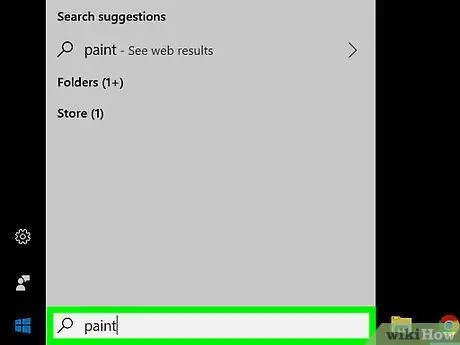
ደረጃ 2. ቀለምን በ “ጀምር” ምናሌ ውስጥ ያስገቡ።
ከዚያ በኋላ ኮምፒዩተሩ በሚፈለገው ምስል ላይ ጽሑፍ ለመጨመር የሚያገለግል የ Paint ፕሮግራም ይፈልጋል።
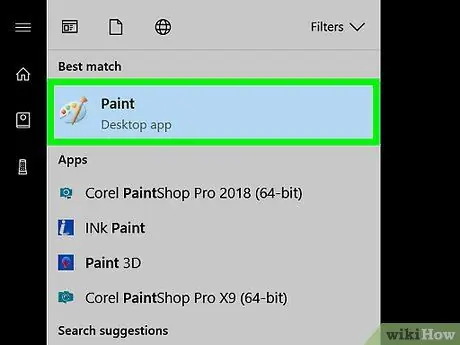
ደረጃ 3. ቀለምን ጠቅ ያድርጉ።
እነዚህ ፕሮግራሞች በማውጫው አናት ላይ ባለው የፓለል አዶ ይጠቁማሉ። ከዚያ በኋላ የ Paint መስኮት ይከፈታል።
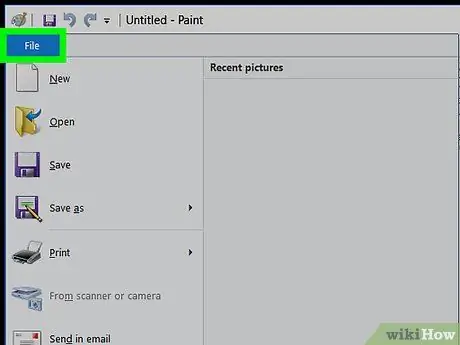
ደረጃ 4. ፋይልን ጠቅ ያድርጉ።
በቀለም መስኮቱ የላይኛው ግራ ጥግ ላይ ነው። ከዚያ በኋላ ብቅ ባይ መስኮት ይታያል።
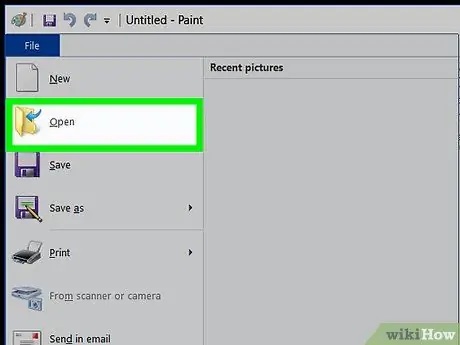
ደረጃ 5. ክፈት የሚለውን ጠቅ ያድርጉ።
በብቅ ባይ ምናሌው አናት ላይ ነው። ከዚያ በኋላ የፋይል አሳሽ መስኮት ይታያል።
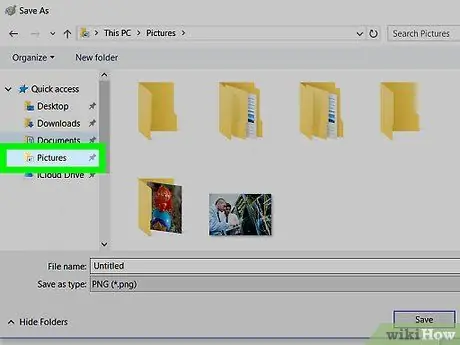
ደረጃ 6. ምስሉን የያዘውን አቃፊ ጠቅ ያድርጉ።
ከፋይል አሳሽ መስኮት በግራ በኩል ፣ ጽሑፍ ማከል የሚፈልጉትን ምስል የያዘውን አቃፊ ጠቅ ያድርጉ።
ለምሳሌ ፣ ተፈላጊው ምስል በዴስክቶፕ ላይ ከተከማቸ “እሱን ያግኙ እና ጠቅ ያድርጉ” ዴስክቶፕ ”.
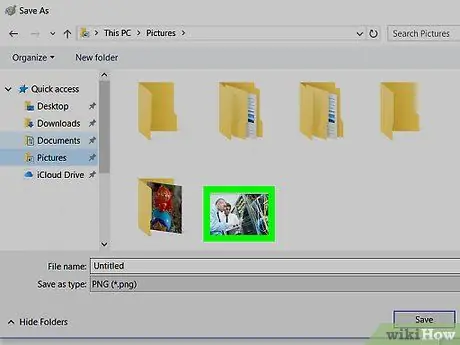
ደረጃ 7. ምስል ይምረጡ።
እሱን ለመምረጥ ጽሑፍ ለማከል የሚፈልጉትን ምስል ጠቅ ያድርጉ።
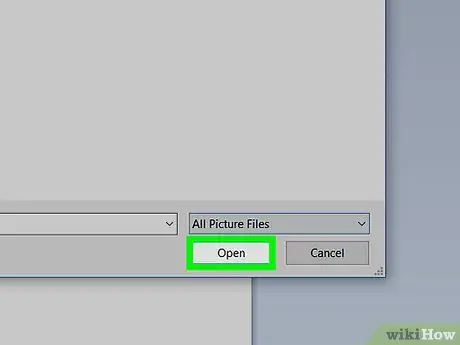
ደረጃ 8. ክፈት የሚለውን ጠቅ ያድርጉ።
በፋይል አሳሽ መስኮት ታችኛው ቀኝ ጥግ ላይ ነው። ከዚያ በኋላ ፎቶው በ Paint ፕሮግራም ውስጥ ይከፈታል።
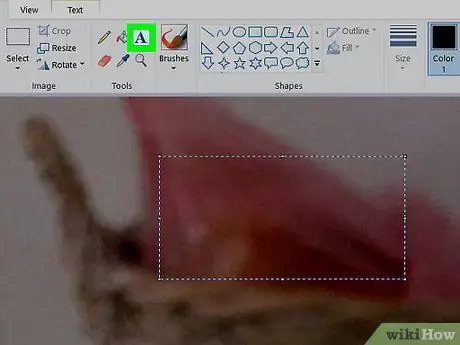
ደረጃ 9. የ A አዝራርን ጠቅ ያድርጉ።
በቀለም መስኮት አናት ላይ ባለው የመሣሪያ አሞሌ “መሣሪያዎች” ክፍል ውስጥ ነው።

ደረጃ 10. የጽሑፍ ሳጥን ይፍጠሩ።
ጽሑፍን ማከል በሚፈልጉበት የፎቶው ክፍል ላይ ጠቋሚውን ጠቅ ያድርጉ እና ይጎትቱት ፣ ከዚያ ቁልፉን ይልቀቁ።
እንዲሁም በምስሉ ላይ የጽሑፍ ሳጥን (በራስ -ሰር ከተዘጋጀ መጠን ጋር) ለማስቀመጥ በቀጥታ በፎቶው ላይ ጠቅ ማድረግ ይችላሉ።
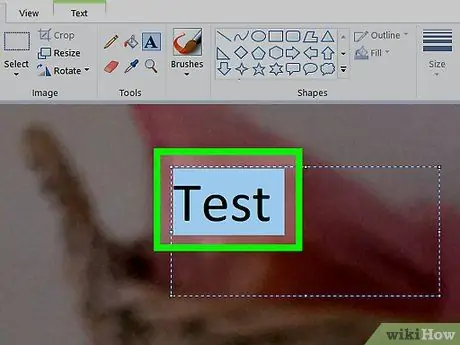
ደረጃ 11. ጽሑፍ ያስገቡ።
ወደ ፎቶው ማከል የሚፈልጉትን ጽሑፍ ይተይቡ።
- ጽሑፉን በመምረጥ እና በመሣሪያ አሞሌው “ቅርጸ -ቁምፊ” ክፍል ውስጥ የሚታዩትን መሣሪያዎች በመጠቀም የጽሑፉን ቅርጸ -ቁምፊ ፣ መጠን እና ቅርጸት ማርትዕ ይችላሉ።
- የጽሑፉን ቀለም ለመቀየር በመሣሪያ አሞሌው “ቀለሞች” ክፍል ውስጥ አንድ ቀለም ጠቅ ያድርጉ።
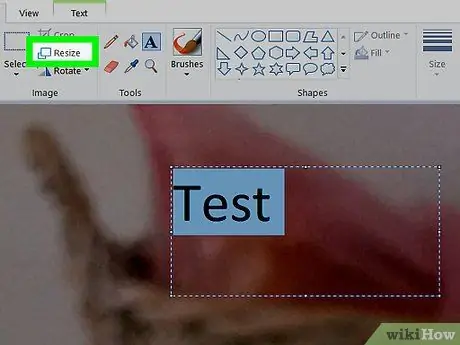
ደረጃ 12. አስፈላጊ ከሆነ የጽሑፍ ሳጥኑን መጠን ያስተካክሉ።
ጠቅ ያድርጉ እና የጽሑፍ ሳጥኑን ጠርዝ ወደ ታች ወይም ወደ ውጭ ይጎትቱ። ግልጽ ጽሑፍ ያለበት ሳጥን ሲፈጥሩ እና ከዚያ በኋላ የጽሑፉን መጠን ለመለወጥ ሲፈልጉ ይህ እርምጃ ጠቃሚ ነው።
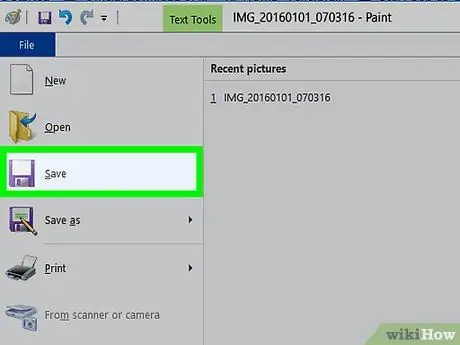
ደረጃ 13. ጽሑፉን በፎቶው ላይ ያስቀምጡ።
ምናሌውን ጠቅ ያድርጉ " ፋይል "እና ይምረጡ" አስቀምጥ ”በሚከተለው ምናሌ ውስጥ። ለውጦች በመጀመሪያው ፎቶ ላይ ይቀመጣሉ።
በአዲሱ ጽሑፍ ፎቶውን እንደ የተለየ ፋይል ለማስቀመጥ ከፈለጉ “ጠቅ ያድርጉ” ፋይል "፣ ምረጥ" አስቀምጥ እንደ ”፣ እና“ጠቅ ከማድረግዎ በፊት በ “ፋይል ስም” መስክ ውስጥ አዲስ የፋይል ስም ያስገቡ። አስቀምጥ ”.
ዘዴ 2 ከ 3 - ለማክ ኮምፒተር
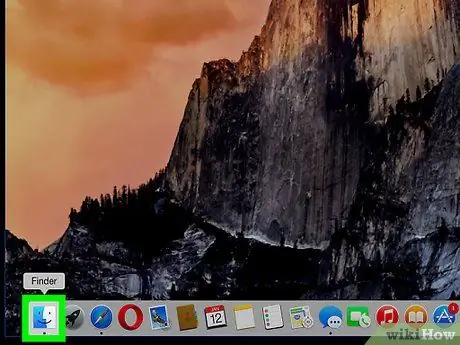
ደረጃ 1. ፈላጊን ይክፈቱ።
በኮምፒተርዎ መትከያ ውስጥ የሚታየውን ሰማያዊ ፊት አዶን ጠቅ ያድርጉ።
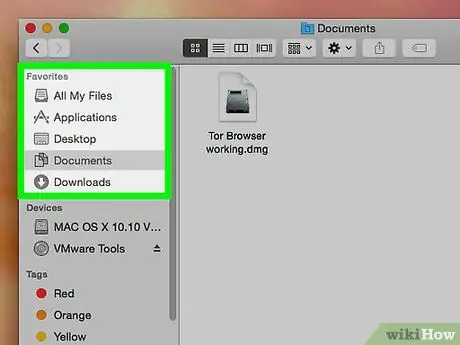
ደረጃ 2. የፎቶዎች አቃፊን ጠቅ ያድርጉ።
በመፈለጊያው መስኮት በግራ በኩል ፣ ሊጠቀሙበት የሚፈልጉትን ምስል ለማስቀመጥ የሚፈልጉትን አቃፊ ጠቅ ያድርጉ።
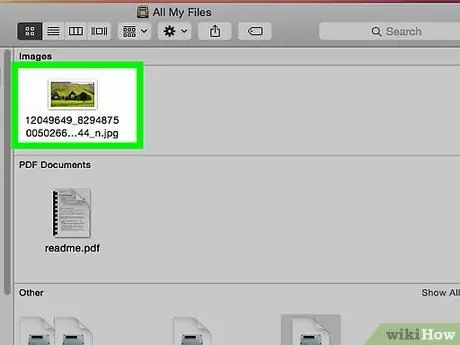
ደረጃ 3. ምስሉን ይክፈቱ።
ጽሑፍ ማከል የሚፈልጉትን ምስል ሁለቴ ጠቅ ያድርጉ። ከዚያ በኋላ ምስሉ በቅድመ እይታ ውስጥ ይከፈታል።
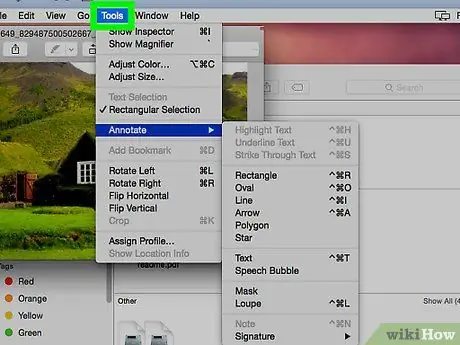
ደረጃ 4. መሣሪያዎችን ጠቅ ያድርጉ።
በማያ ገጹ አናት ላይ ነው። ከዚያ በኋላ ተቆልቋይ ምናሌ ይታያል።
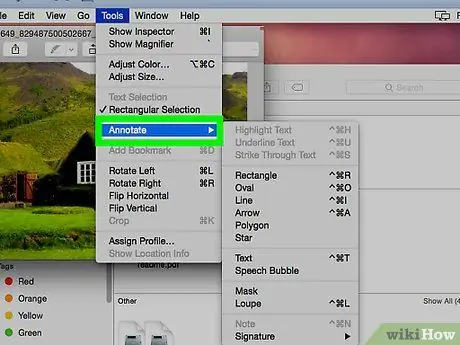
ደረጃ 5. ማብራሪያን ይምረጡ።
በተቆልቋይ ምናሌው መካከለኛ ረድፍ ላይ ነው መሣሪያዎች » ከዚያ በኋላ ብቅ ባይ ምናሌ በ “በቀኝ በኩል” ይታያል መሣሪያዎች ”.
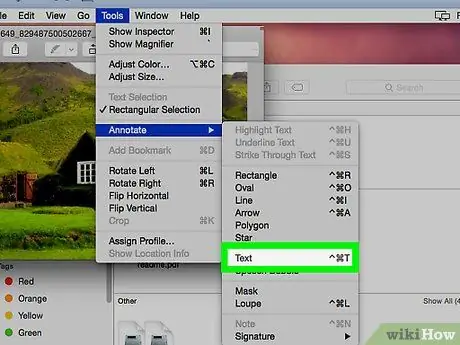
ደረጃ 6. ጽሑፍን ጠቅ ያድርጉ።
ይህ አማራጭ በምናሌው ውስጥ አለ አብራራ » ከዚያ በኋላ “የጽሑፍ ሳጥኑ” ከሚሉት ቃላት ጋር ጽሑፍ ”በፎቶው ላይ ይታከላል።
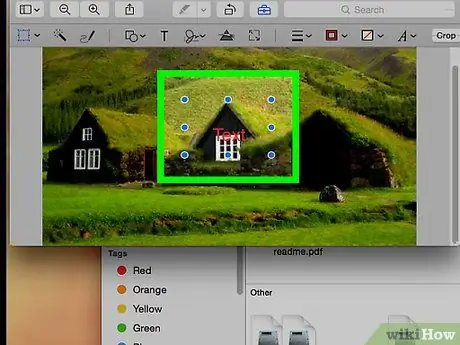
ደረጃ 7. የተፈለገውን ጽሑፍ በምስሉ ላይ ያስገቡ።
ሁለቴ ጠቅ ያድርጉ ጽሑፍ ”በፎቶው ላይ ፣ ከዚያ ማከል የሚፈልጉትን ቃል ወይም ሐረግ ይተይቡ።
በቅድመ -እይታ መስኮቱ አናት ላይ ያለውን የ “A” ቁልፍ ጠቅ በማድረግ እና የተለየ የጽሑፍ መጠን ፣ ቅርጸ -ቁምፊ እና/ወይም ቀለም በመምረጥ የጽሑፍ ባህሪያትን ወይም ቅንብሮችን ማርትዕ ይችላሉ።
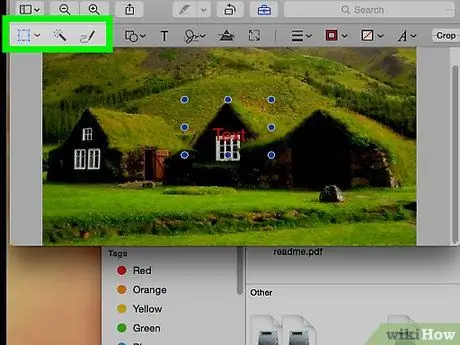
ደረጃ 8. የጽሑፍ ሳጥኑን እንደገና ይለውጡ።
እሱን ለማንቀሳቀስ ጠቅ ያድርጉ እና ይጎትቱት ፣ ወይም ጠቅ ያድርጉ እና የጽሑፍ ሳጥኑን መጠን ለመለወጥ ከጽሑፉ ግራ ወይም ቀኝ ወደ ክበብ አዶውን ይጎትቱ።
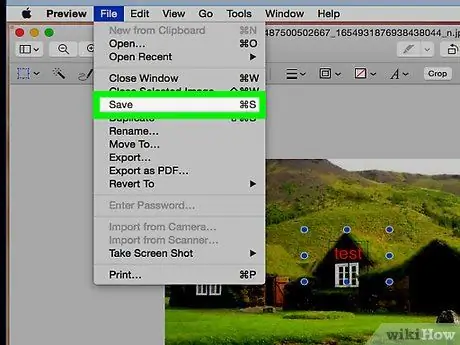
ደረጃ 9. ፎቶውን ያስቀምጡ።
ምናሌውን ጠቅ ያድርጉ ፋይል በማያ ገጹ በላይኛው ግራ ጥግ ላይ ፣ ከዚያ “ጠቅ ያድርጉ” አስቀምጥ በተቆልቋይ ምናሌ ውስጥ። ከዚያ በኋላ የጽሑፉ ለውጦች በፎቶው ላይ ይቀመጣሉ።
ዘዴ 3 ከ 3 - ለተንቀሳቃሽ መሣሪያዎች
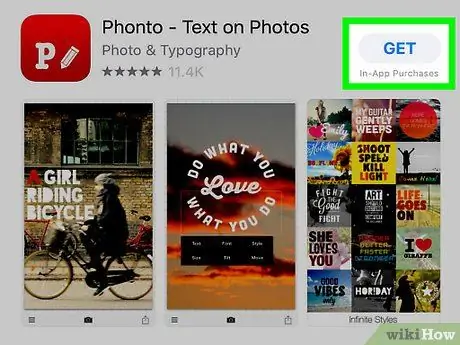
ደረጃ 1. ፎንቶን ያውርዱ።
ይህ መተግበሪያ ለፎቶዎች ፣ ለ iPhone እና ለ Android ስልኮች ጽሑፍ እንዲያክሉ ያስችልዎታል። ፎንቶን ለማውረድ ፦
-
iPhone - ክፈት

Iphoneappstoreicon የመተግበሪያ መደብር ፣ ንካ” ይፈልጉ ”፣ የፍለጋ አሞሌውን ይንኩ ፣ ፎንቶን ይተይቡ እና ቁልፉን ይንኩ“ ይፈልጉ » ይምረጡ " ፎንቶን, አዝራሩን ይንኩ " ያግኙ ”፣ እና ሲጠየቁ የይለፍ ቃልዎን ወይም የንክኪ መታወቂያዎን ያስገቡ።
-
የ Android መሣሪያ - ክፈት

Androidgoogleplay Google Play መደብር ፣ የፍለጋ አሞሌውን ይንኩ ፣ ፎንቶን ይተይቡ እና ይምረጡ “ ፎንቶ - በፎቶዎች ላይ ጽሑፍ » አዝራሩን ይንኩ " ጫን ፣ ከዚያ ይምረጡ " ተቀበል ሲጠየቁ።
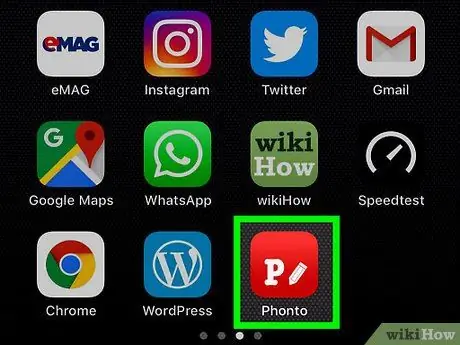
ደረጃ 2. ፎንቶን ይክፈቱ።
አዝራሩን ይንኩ ክፈት ”መተግበሪያው ማውረዱን ከጨረሰ በኋላ በመሣሪያው የመተግበሪያ መደብር ላይ። እንዲሁም በመነሻ ማያ ገጽ (iPhone) ወይም በመተግበሪያው ገጽ/መሳቢያ (Android) ላይ የሚታየውን ቀይ የፎንቶ መተግበሪያ አዶን መታ ማድረግ ይችላሉ።
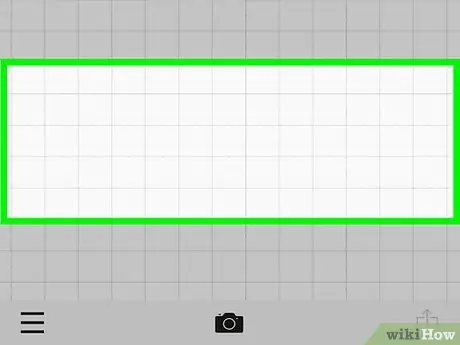
ደረጃ 3. የማያ ገጹን መሃል ይንኩ።
ከዚያ በኋላ ምናሌው ይታያል።
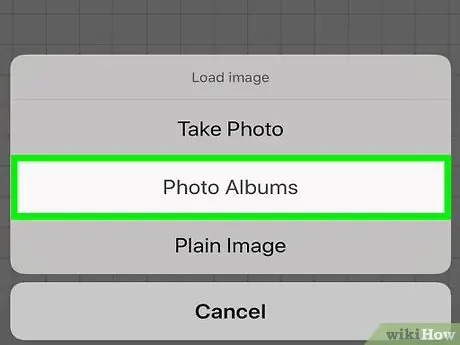
ደረጃ 4. የፎቶ አልበሞችን ይንኩ።
በምናሌው አናት ላይ ነው። ከዚያ በኋላ የመሣሪያው ፎቶ አልበም ይከፈታል።
በ Android መሣሪያዎች ላይ “አማራጩን ይንኩ” አዲስ ምስል ከመሣሪያ ጫን… ”.
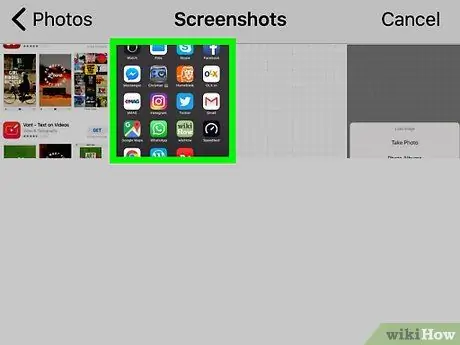
ደረጃ 5. ፎቶ ይምረጡ።
የፎቶ ማከማቻ አልበሙን ይንኩ ፣ የሚፈለገውን ፎቶ ይምረጡ እና “ን ይንኩ” ተከናውኗል ”በዋናው የፎንቶ መስኮት ውስጥ ለመክፈት።
በ Android መሣሪያዎች ላይ ፎቶው ከተነካ በኋላ በፎንቶ መስኮት ውስጥ ይከፈታል።
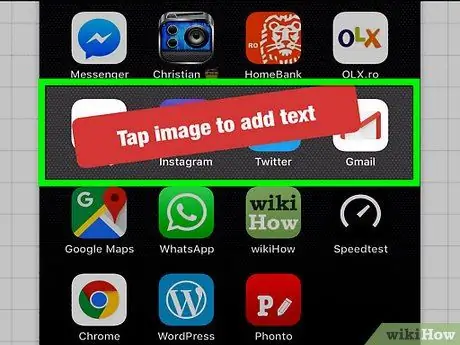
ደረጃ 6. አዲስ የጽሑፍ ሳጥን ይፍጠሩ።
ፎቶውን ይንኩ ፣ ከዚያ ይምረጡ ጽሑፍ ያክሉ ሲጠየቁ።
በ Android መሣሪያዎች ላይ በማያ ገጹ አናት ላይ ያለውን የእርሳስ አዶ መታ ያድርጉ።
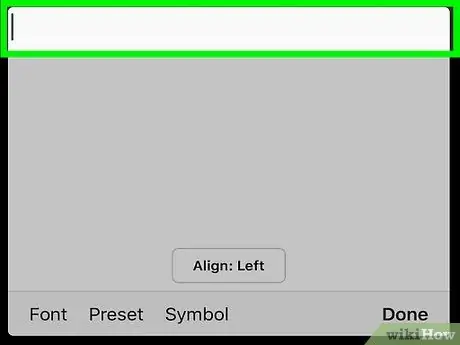
ደረጃ 7. ጽሑፉን ያስገቡ።
በፎቶው ላይ ለመጠቀም/ለመጨመር የሚፈልጉትን ቃል ወይም ሐረግ ይተይቡ ፣ ከዚያ “ን ይንኩ” ተከናውኗል ”.
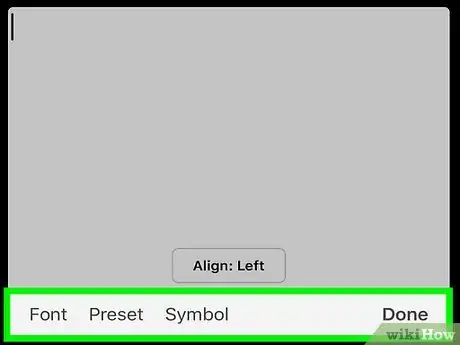
ደረጃ 8. ጽሑፉን ያርትዑ።
እሱን ለመቀየር ጽሑፉን ይንኩ እና ይጎትቱ ፣ ወይም የጽሑፉ ቅርጸ -ቁምፊ ዓይነት ፣ ዘይቤ ፣ መጠን ፣ አቀማመጥ እና/ወይም የጽሑፉን ቅርጸት ለመለወጥ ከጽሑፉ በላይ ወይም በታች ያለውን አማራጭ ይንኩ።
ለምሳሌ ፣ መንካት ይችላሉ “ ቅርጸ ቁምፊዎች ”አዲስ የቅርጸ -ቁምፊ ዓይነት ለመምረጥ።
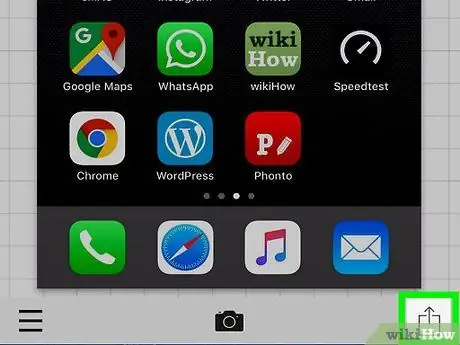
ደረጃ 9. ፎቶውን ያስቀምጡ።
«አጋራ» አዶውን ይንኩ

በማያ ገጹ ታችኛው ቀኝ ጥግ ላይ ፣ ከዚያ ይምረጡ “ ምስል አስቀምጥ ”.







